Плазма/Kickoff
Програма для запуску програм Kickoff
Kickoff є типовим інструментом запуску програм стільниці Плазми. За типових налаштувань кнопку його запуску буде розташовано у лівому нижньому куті панелі. Окрім основного призначення (надання доступу до ваших програм), за його допомогою ви зможете відкривати деякі з тек вашого комп’ютера, останні відкриті вами документи та завершувати сеанси Плазми.

Як відкрити меню Kickoff
Щоб відкрити меню Kickoff просто натисніть піктограму меню, яку зазвичай розташовано у лівому нижньому куті вашого робочого простору Плазми. У верхній частині Kickoff буде показано поле для пошуку, під ним — дві вкладки: і , а також кнопки керування живленням і сеансом.
Вкладка «Програми»
За допомогою цієї вкладки ви можете отримати доступ до програм і вибраних записів
Розділ «Улюблені»
 |
 |
 | |
За допомогою розділу «Улюблені» ви можете «пришпилити» ваші улюблені програми. Впорядкувати список можна перетягуванням пунктів списку на потрібне вам місце. Наведення вказівника миші на пункт списку з наступним клацанням правою кнопкою миші надасть вам доступ до декількох дій: ви можете вилучити запис (), скопіювати його на () або на стільницю ().
Розділ «Програми»
 |
 |
За допомогою цієї вкладки ви можете отримати доступ до всіх встановлених програм, поділених на декілька категорій, зокрема або . Також передбачено розділ . Наведіть вказівник миші на пункт категорії, щоб переглянути список програм, що належать до цієї категорії. Якщо ви клацнете правою кнопкою миші на пункті програми, ви отримаєте доступ до декількох варіантів дій: , або .
Вкладка «Місця»
За допомогою цієї вкладки ви зможете отримати доступ до різних місць на вашому комп'ютері
Розділ «Комп'ютер»

У розділі буде наведено посилання на різноманітні програми системного призначення (зокрема Системні параметри), ваші улюблені місця у файловій системі (змінити їх список можна у Dolphin) та доступні носії зберігання даних. Знову ж таки, клацання правою кнопкою миші на пункті списку відкриє меню з такими варіантами дій: або панель.
Розділ «Журнал»

На цій вкладці буде наведено список програм, які ви нещодавно запускали, та документів, які нещодавно відкривали. Зауважте, що у цьому списку враховуватимуться лише запуски програм за допомогою Kickoff. Клацання правою кнопкою миші на пункті списку відкриє звичайне контекстне меню з пунктами копіювання та додатковими пунктами спорожнення списку нещодавно використаних програм і документів.
Розділ «Найчастіше використовувані»

На цій вкладці буде наведено список програм та документів, які ви часто використовуєте. Зауважте, що у цьому списку враховуватимуться лише запуски програм за допомогою Kickoff. Клацання правою кнопкою миші на пункті списку відкриє звичайне контекстне меню з пунктами копіювання та додатковими пунктами спорожнення журналу використання.
Поле пошуку
 |
 |
Замість пошуку послідовним переглядом всіх вкладок і категорій ви можете просто ввести ключ пошуку у відповідне поле. Поле пошуку отримує фокус одразу після відкриття меню, отже ви просто можете почати вводити ключ пошуку з клавіатури. Пошук виконуватиметься не лише за назвами програм, але і за їх описами. Якщо вам потрібен редактор (будь-якого типу даних), просто введіть у поле пошуку «редактор». У отриманому списку ви побачите всі редактори, встановлені у системі.
Додавання пунктів на стільницю і панель
 |
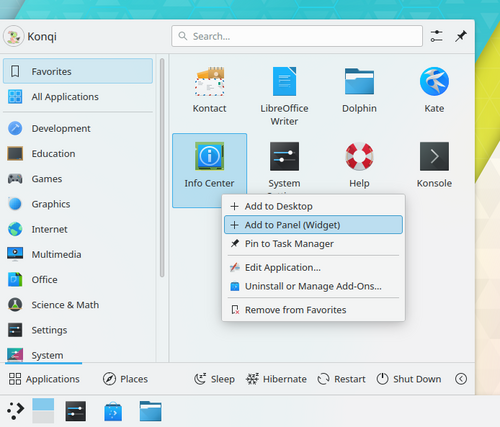 |
Всі пункти і категорії меню можна додати на стільницю або панель. Достатньо клацнути правою кнопкою миші і вибрати пункт контекстного меню
Альтернативні програми для запуску програм
Окрім Kickoff, ви можете скористатися іншими програмами для запуску програм, наприклад KRunner, які краще відповідають вашим потребам. Список цих програм наведено на сторінці програм для запуску програм Плазми.
Змінити засіб запуску програм можна наведенням вказівника миші на кнопку меню з наступним клацанням правою кнопкою миші і вибором пункту
 |
 |
